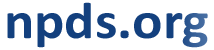
Construire un navigateur : Bloqueur de pub
Date : mardi 17 juin 2008 @ 12:05:31 :: Sujet : Tutoriaux Programmation
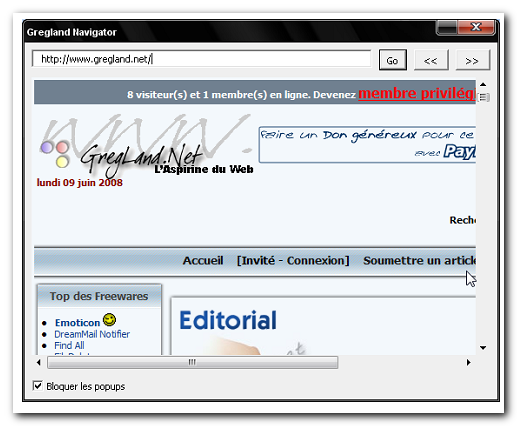
Voici un nouveau tuto de programmation proposé par Artemis
Ce tuto consiste a reprendre le navigateur créé dans un article précédent
et lui ajouter un bloqueur de pub.
Donc ressortez votre editeur VB de Word,
on continue...
Reprenons le navigateur web créé dans le premier tutoriel de GregLand :
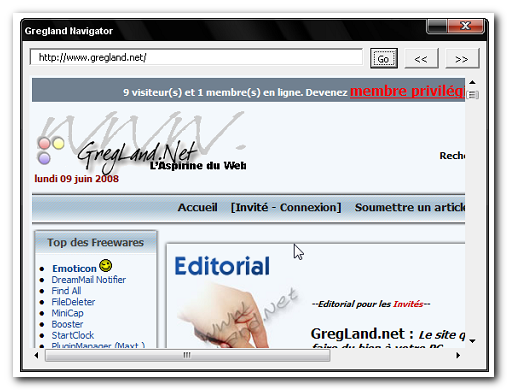
Nous allons le transformer pour obtenir ceci :
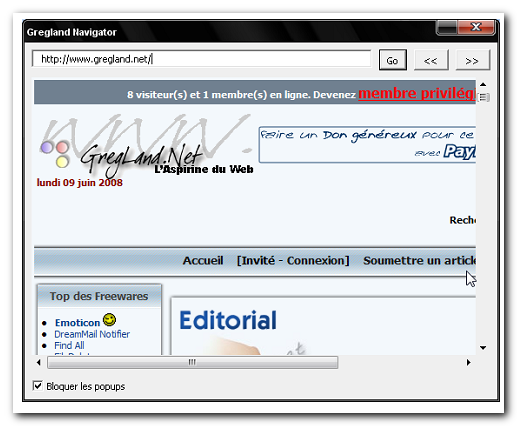
Nous allons simplement ajouter un bloqueur de pop-up.
Commencez par ouvrir Visual Basic Editor :
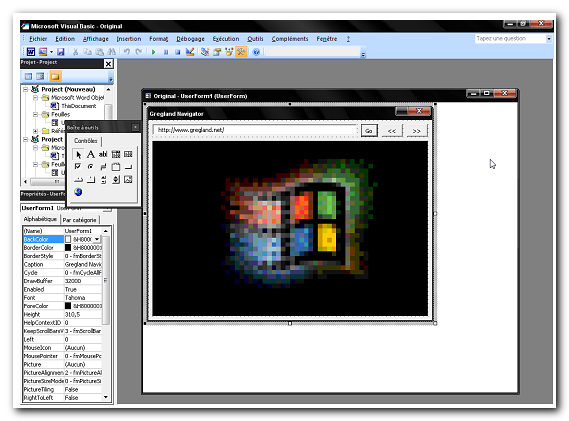
Redimensionnez la fenêtre du navigateur vers le bas :
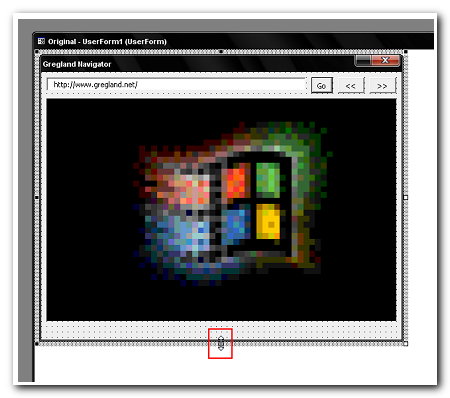
Ajoutez une « CheckBox », ou « Case à cocher » :
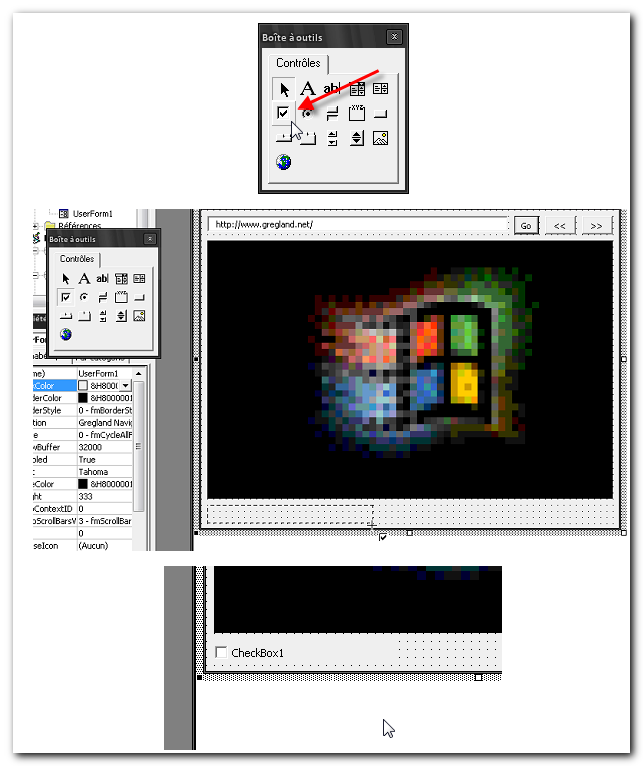
Votre case à cocher est en place. Vous devez maintenant modifier les
propriétés de la case à cocher
de manière à ce que le texte affiché sur la CheckBox soit « Bloquer les
pop-up ». Pour cela, cliquez
une seule fois sur la case à cocher pour la modifier.
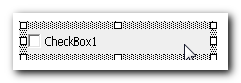
Dans le panneau de gauche, trouvez la propriété « Caption » (dans la
première colonne) et double-
cliquez sur le texte de la deuxième colonne.
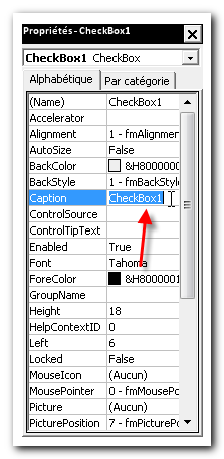
Modifiez le texte par « Bloquer les popups ». Descendez dans le tableau
et trouvez la propriété
« Value ». Double-cliquez sur la colonne de droite correspondante et
tapez « True ».

Double cliquez sur le « drapeau Windows » (ou WebBrowser).Suivez les
instructions de la capture
d’écran ci-dessous.
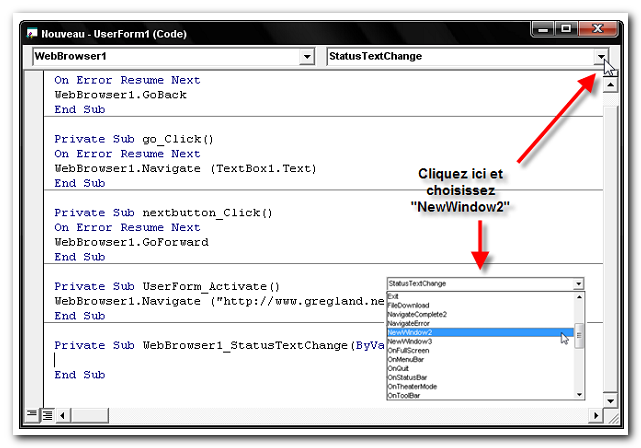
Au milieu du texte (à l’endroit où se trouve votre curseur) qui
apparaît, tapez :
If CheckBox1.Value = True
Then Cancel = True
Explications : Avec le « If », on vérifie si la propriété «
CheckBox1.Value » = True, donc, si la case est
cochée. Le « Then » veut dire « Alors ». Le « Cancel » veut dire «
Annuler »(Annuler l’apparition de la
fenêtre pop-up) que l’on met à True (vrai) si la CheckBox1.Value est à
True. Ce morceau de code peut
se traduire par :
Si
CaseACocher1.Valeur = Vrai Alors Annuler = Vrai
Ce petit tutoriel se termine avec un navigateur capable de bloquer les
pop-up, comme les
navigateurs les plus récents du moment !
Artemis
|